Większość plików wykonywalnych nie ma najbardziej przyjaznych dla użytkownika nazw, a ehprivjob.exe nie jest wyjątkiem. Jeśli martwisz się, że ehprivjob.exe działa na twoim komputerze, rozwiejmy wszelkie wątpliwości.
Co to jest ehprivjob.exe?
Ehprivjob.exe jest głównym plikiem wykonywalnym Tuner telewizji cyfrowej aplikacji do rejestracji urządzeń. To jest część samego systemu Windows. Ta aplikacja to zaplanowane zadanie, które działa w ramach programu Windows Media Center. Windows 10 nie ma już Windows Media Center jako domyślnej części systemu Windows i nie ma oficjalnego sposobu na jego ponowne zainstalowanie, chociaż nadal jest to możliwe.

W związku z tym możesz najprawdopodobniej zobaczysz ten program działający na komputerze z systemem Windows 7 lub 8, chociaż nie jest niemożliwe, aby był na nowoczesnym komputerze z systemem Windows 10. Należy pamiętać, że wszystkie instrukcje i zrzuty ekranu w tym artykule pochodzą z Windows 7.
Aplikacja istnieje jako część rozwiązania Windows do oglądania i nagrywania sygnałów cyfrowej telewizji kablowej, zakładając, że jest odpowiedni sprzęt, aby było to możliwe. Oczywiście w dzisiejszych czasach ludzie chętniej oglądają filmy jako strumień internetowy lub pobierają. Tak więc z biegiem czasu ehprivjob.exe stał się mniej istotny.
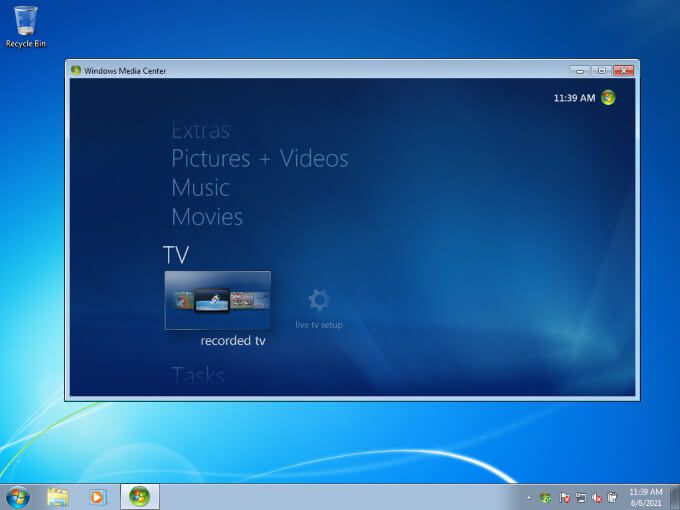
Czy ehprivjob.exe jest bezpieczny?
Nie musisz się martwić, jeśli zobaczysz ehprivjob. .exe na liście uruchomionych procesów w Menedżerze zadań. Robi dokładnie to, co powinien. Ponadto nie jest to aplikacja wymagająca dużej ilości zasobów, więc nie powinna mieć znaczenia pod względem użycia Baran lub obciążenia procesora. Nie ma prawdziwego powodu, aby z nim zadzierać, chyba że powoduje błędy lub inne problemy.
Znajdowanie lokalizacji ehprivjob.exe
Ten program jest plikiem systemowym i jest ustawiony jako ukryty, więc możesz nie będą mogli go zobaczyć, chyba że zmienisz ustawienia systemu Windows, aby wyświetlać ukryte pliki. Zwykle znajdziesz ten plik w C:\Windows\ehome\.
Nie zalecamy usuwania tego ani żadnego bezpośrednio inny składnik systemu Windows. Zamiast tego powinieneś użyć właściwej metody poniżej.
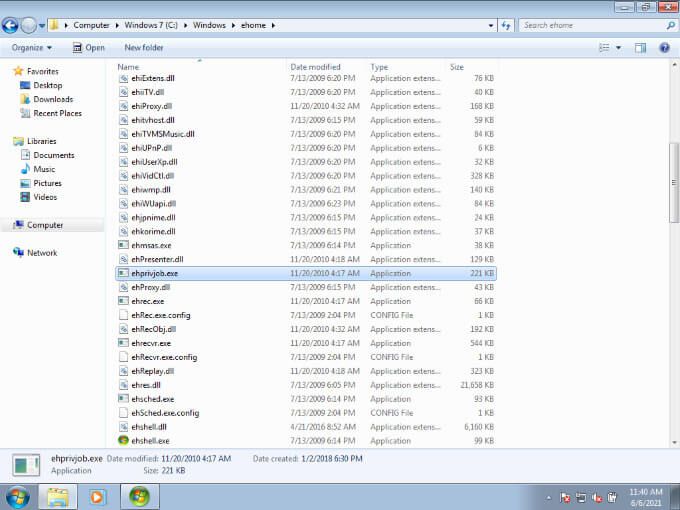
Sprawdzanie legalności ehprivjob.exe
Podczas gdy prawdziwy ehprivjob.exe powinien znajdować się w folderze Windows jako opisane powyżej, istnieją inne sposoby sprawdzenia, czy jest podejrzany.
Jeśli sprawdzisz właściwości pliku, jego twórcą powinien być Microsoft Corporation. Plik powinien mieć również około 221 KB.
Po prostu kliknij plik prawym przyciskiem myszy i wybierz Właściwości.Następnie przejdź do zakładki Szczegóły, która powinna wyglądać tak.
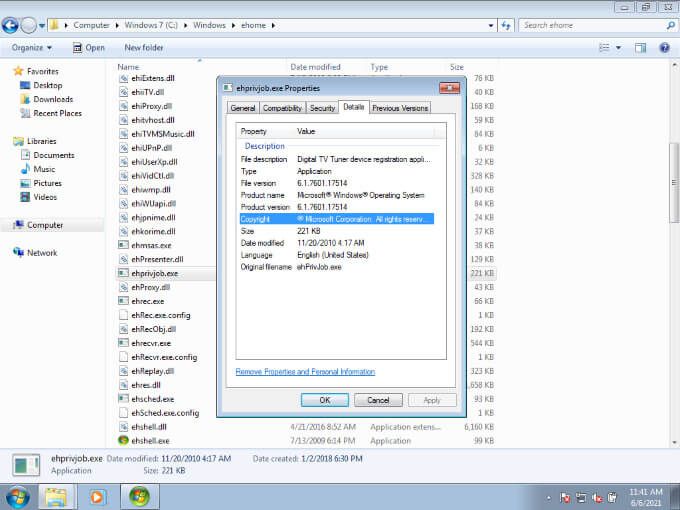
Jeśli plik o nazwie ehprivjob.exe nie zgodnie z oczekiwaniami, przeskanuj go pakietem antywirusowym, aby upewnić się, że nie ma w nim złośliwego kodu.
Usunięcie ehprivjob.exe
Ponieważ ten program jest częścią Windows Media Center, jedynym sposobem na bezpiecznie go usunąć, wyłączając program Windows Media Center. Na szczęście jest to łatwe:
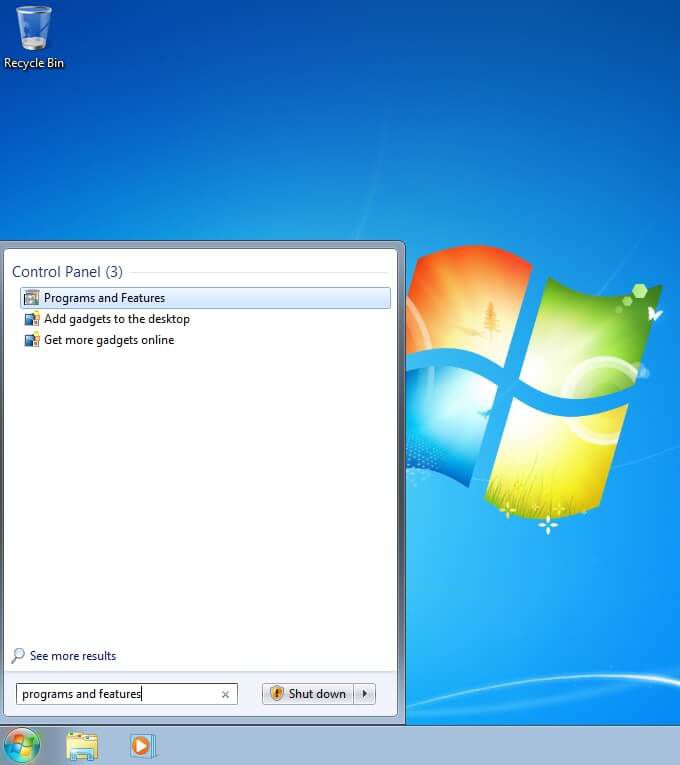
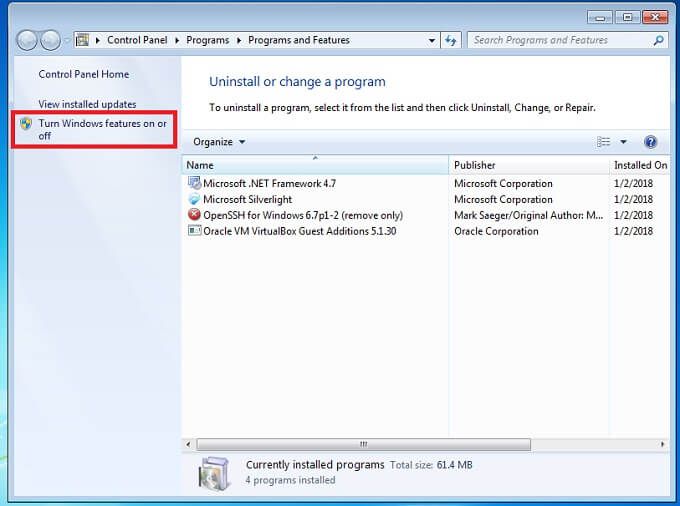
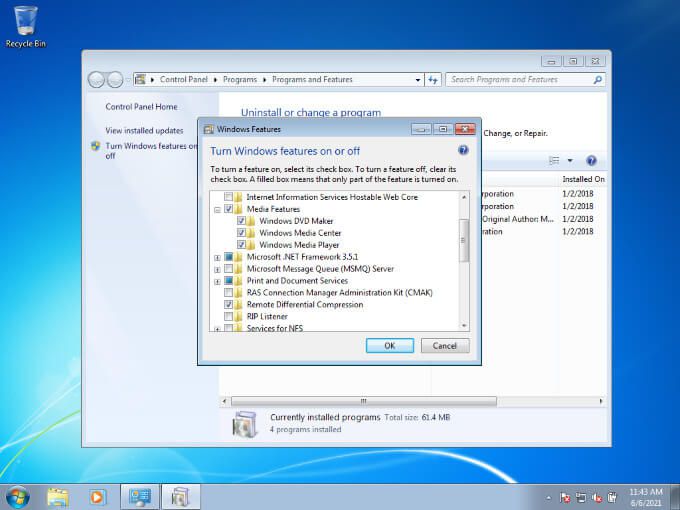
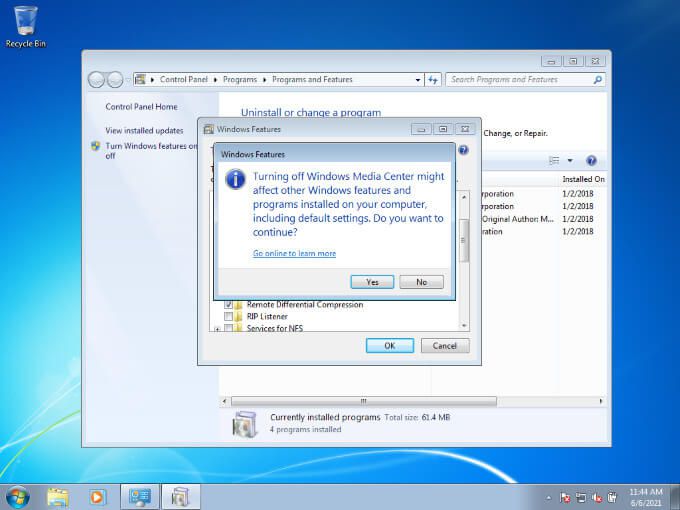
Po oczekiwaniu na zmiany do zakończenia, ehprivjob.exe zniknie z uruchomionych procesów komputera. Jednak wszelkie funkcje specyficzne dla Windows Media Center również znikną.
Naprawianie błędów ehprivjob.exe
W większości przypadków użytkownicy nie są świadomi, że ehprivjob.exe jest uruchomiony. Zwykle zwraca się twoją uwagę tylko wtedy, gdy jego nazwa jest wymieniona w błędzie, jak w poniższych przykładach:
Istnieje wiele powodów, dla których te błędy mogą się pojawiać, ale istnieją dwie ogólne poprawki dla dwóch głównych klas problemów.
W przypadku awarii i błędów aplikacji, najlepiej jest sprawdzić integralność plików systemowych Windows. Jest to proces zautomatyzowany i prosty do wykonania. Sprawdź Użyj tych poleceń wiersza polecenia, aby naprawić lub naprawić uszkodzone pliki, aby uzyskać szczegółowe instrukcje.
Błędy, które informują, że ehprivjob.exe nie działa lub nie można ich znaleźć, pochodzą zwykle z innego oprogramowania, które zależy od niego, aby działać poprawnie . Jeśli używasz systemu Windows 10, prawdopodobnie nie masz ehprivjob.exe na swoim komputerze, ponieważ program Windows Media Center jest nieczynny.
Chociaż możesz zainstalować go ponownie w systemie Windows 10, nie zalecamy tego. Nie zalecamy również korzystania z żadnego oprogramowania, które konkretnie wymaga programu Windows Media Center, ponieważ to oprogramowanie jest również prawie na pewno nieaktualne.
Aktualizacja do systemu Windows 10
Jeśli jesteś Jeśli masz problemy z ehprivjob.exe i nadal korzystasz z systemu Windows 7, 8 lub 8.1, powinieneś zdecydowanie rozważyć uaktualnienie do systemu Windows 10. W szczególności użytkownicy systemu Windows 7 powinni przeprowadzić aktualizację tak szybko, jak to możliwe. System Windows 7 nie jest już obsługiwany przez firmę Microsoft i nie otrzymuje aktualizacji zabezpieczeń.
Aktualizacja całego systemu operacyjnego tylko po to, by pozbyć się problemów z ehprivjob.exe, może wydawać się drastycznym krokiem, ale to tylko symptom większego problemu. Ponieważ tylko osoby korzystające ze starszych wersji systemu Windows mają ehprivjob.exe w pierwszej kolejności, jest to zasadniczo małe ogłoszenie usługi publicznej, że czas na aktualizację już dawno minął.
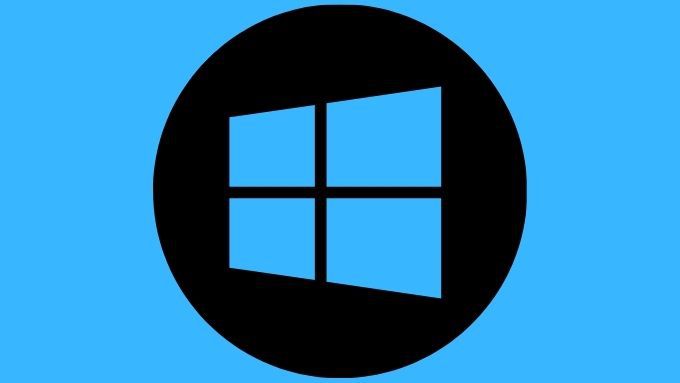
dobrą wiadomością jest to, że system Windows 10 jest stale aktualizowany, a większość problemów, które skłoniły użytkowników do opóźniania aktualizacji, została rozwiązana. . Po prostu upewnij się, że Twój komputer spełnia Wymagania systemu Windows 10. Jeśli martwisz się, że musisz zapłacić za licencję na system Windows 10, ponieważ oferta bezpłatnego okresu uaktualnienia oficjalnie się skończyła, jest też kilka dobrych wiadomości.
Użytkownicy, którzy pobrali Narzędzie do tworzenia multimediów w systemie Windows 10 i wybrali opcję „Uaktualnij” systemu Windows 10 za jej pomocą, zgłaszają, że mają wersję licencjonowane cyfrowo systemu Windows 10, gdy wszystko jest powiedziane i gotowy. Brak pieniędzy.